Converteer MP4 naar WMA in Windows Media Player en andere online en freeware videoconverters
Hebt u MP4-bestanden en wilt u deze op muziek zetten en ernaar luisteren? Nou, je moet converteer MP4 naar WMA. U kunt dit bericht vertrouwen omdat het u informatie geeft over hoe u dit kunt bereiken. Bovendien presenteert het u andere videoconverters zoals online en freeware-tools. U kunt dus vertrouwen op Tipard Video Converter Ultimate. Met deze software kun je video's converteren naar verschillende bestandsindelingen. Het biedt ook een Toolbox met verschillende opties om uw video's of audio te bewerken en te verbeteren. Vergeet bovendien niet om alle stappen van elke tool te volgen om MP4 probleemloos naar WMA te converteren.
Het biedt u ook een vergelijkingstabel met de tools erin. Zo kunt u elkaar vergelijken met hun aanbiedingen en efficiëntie.
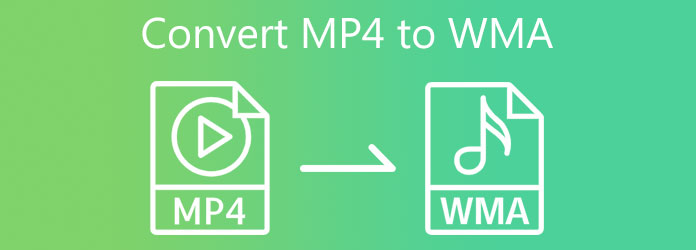
Deel 1. Hoe MP4 gratis naar WMA te converteren
Hoe MP4 naar WMA te converteren met de Windows Media Player
Windows Media Player speelt verschillende audio- en videobestanden af. Maar het kan ook video's converteren naar andere bestandsindelingen, zoals video- en audiobestandsindelingen. Het is te zeggen; u kunt MP4 naar WMA converteren in Windows Media Player. U kunt dus de onderstaande eenvoudige stappen volgen om dit zonder enige verwarring te bereiken.
Stap 1Vriendelijk open Windows Media Player op uw computer.
Stap 2Klik na het starten van Windows Media Player op de Dien in knop. Tik vervolgens op de Openen om een MP4-videobestand toe te voegen.
Stap 3Bij het klikken op de Openen knop, selecteer de organiseren sectie en klik op de Opties knop.
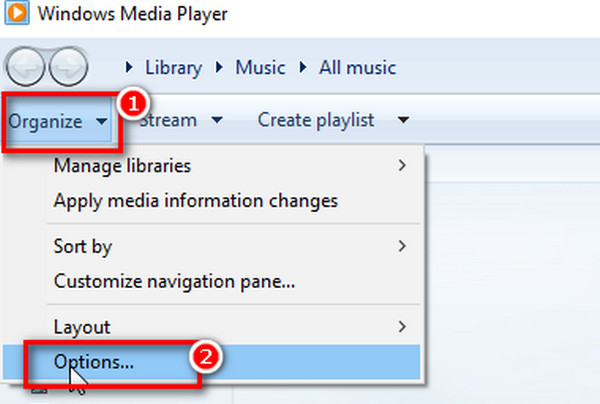
Stap 4Klik vervolgens op de Rip muziek tabblad van het Opties doos.
Stap 5Kies ten slotte WMA van het Formaat sectie. Klik daarna op de knop Wijzigen om de standaardlocatie te bewerken. Wacht dus een paar seconden om het WMA-audiobestand op te slaan. Klik daarna op de OK knop om de videoconversie te starten.
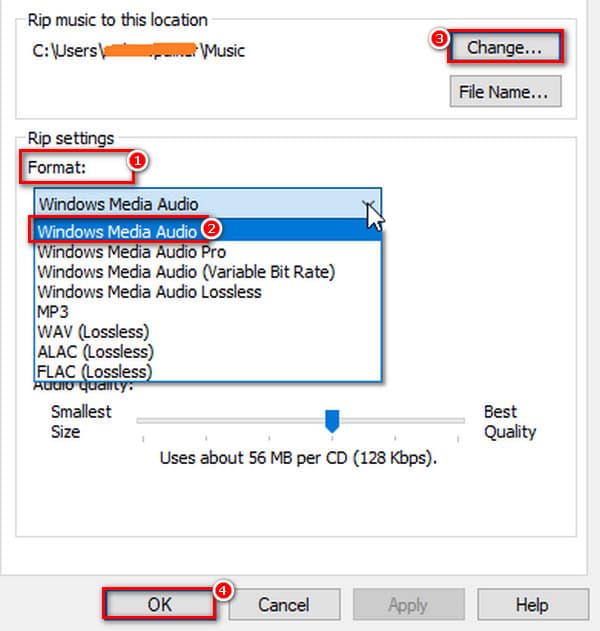
Hoe MP4 naar WMA te converteren in Convertio
U kunt ook gebruik maken van Convertio om MP4 gratis online naar WMA te converteren. Deze eenvoudige online video-omzetter ondersteunt bijna alle video- en audioformaten. In lijn daarmee kunt u mediabestanden converteren met een hogere conversiesnelheid. Als u het wilt proberen, vergeet dan niet alle onderstaande stappen te volgen.
Stap 1Gebruik uw browser en zoek Convertio. Ga daarna naar de hoofdpagina van de online tool. Klik op de knop Bestanden kiezen om video('s) toe te voegen.
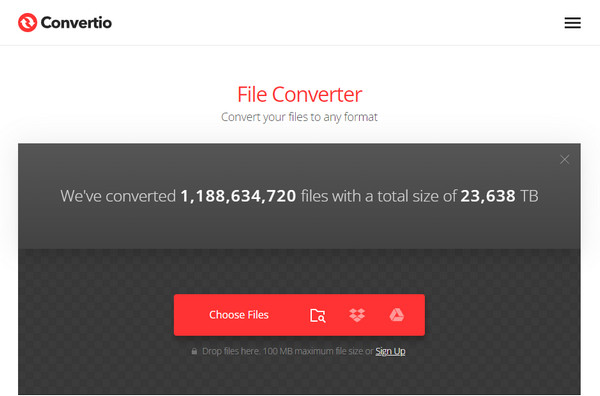
Stap 2Nadat u een videobestand hebt toegevoegd, klikt u op de drie puntjes naast het videobestand. Selecteer vervolgens de Audio optie en druk op de WMA bestandsformaat.
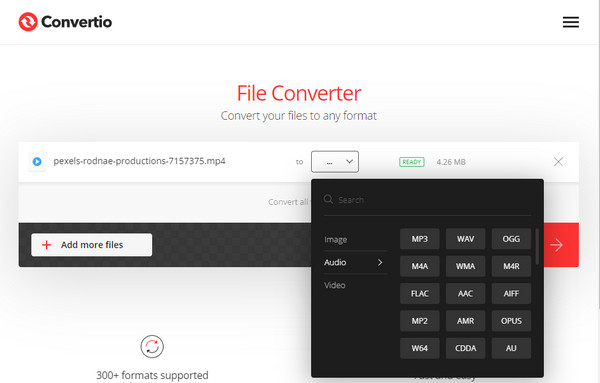
Stap 3Klik ten slotte op Converteren om de video naar het audioconversieproces te starten.
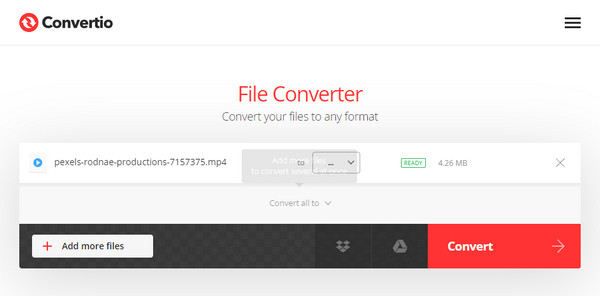
Deel 2. Beste manier om MP4 naar WMA te converteren
Te gebruiken Tipard Video Converter Ultimate om MP4 gratis naar WMA te converteren. Deze software ondersteunt meer dan 1,000 mediabestandsformaten. Het kan dus video's converteren naar verschillende video- en audioformaten. Tipard Video Converter biedt een gratis downloadversie die goed kan werken met Windows- en Mac-systemen. De gratis download biedt uitstekende functies waardoor gebruikers het zonder betaling kunnen gebruiken. U kunt een Toolbox zien met verschillende opties, zoals 3D- en GIF-maker, Video Merger, Video Enhancer en meer. Bovendien kunt u uw video's converteren naar hogere resoluties, zoals 8K/5K/4K/HD-video's en meer. U kunt het programma nu downloaden om de efficiëntie te zien.
U kunt alle stappen volgen om MP4 naar WMA te converteren in deze software. Maar eerst kunt u de functies van de software testen voor een nauwkeurige evaluatie.
Eminente functie van de Tipard Video Converter Ultimate:
- 1. De software is schoon en veilig in gebruik.
- 2. Het garandeert u een geld-terug-garantie.
- 3. Converteert 500+ video- en audioformaten.
- 4. Verandert videoresolutie in 8K/4K/HD videoresolutie.
- 5. Het kan dvd-mappen, schijven en ISO-bestanden kopiëren.
Hoe MP4 naar WMA te converteren in Tipard Video Converter Ultimate
Stap 1Zoek Tipard Video Converter Ultimate in Chrome. Ga vervolgens naar de hoofdpagina om de software te downloaden door op de Download knop. Klik op de Download knop die overeenkomt met uw systeem, of het nu Windows of Mac is. Begin met de installatie en open het op uw pc. Gebruik daarna de omvormer gereedschap.
Stap 2Druk op plus teken in het midden van het scherm om een of meer videobestanden toe te voegen.

Stap 3Bij het uploaden van videobestand(en) kunt u een bestandsformaat selecteren uit de Output Setting. Zoek daarna het formaat dat u nodig hebt uit de Ontdek gebied.

Stap 4Op de Ontdek sectie, typ WMA en selecteer het.

Stap 5Uiteindelijk kunt u nu een bestandsmap voor uw video('s) selecteren door op de Stuur naar hoek. Hierna kunt u uw WMA-bestand(en) opslaan door op de Alles omzetten knop.

Deel 3. Vergelijking tussen de converters
| MP4 naar WMA-converters | Gebruiksgemak | Prijs | Functies bewerken | Toolbox |
|---|---|---|---|---|
| Windows Media Player | Moeilijk | Gratis |  |
 |
| Convertio | Super makkelijk | Gratis |  |
 |
| Tipard Video Converter Ultimate | Super makkelijk | Gratis download |  |
 |
Verlengde lezing:
2 Geverifieerde methoden om MXF naar MP4 op Windows- en Mac-computer te converteren
Top 3-methoden om WAV-audiobestanden naar MP4-indeling te converteren in
Deel 4. Veelgestelde vragen over het converteren van MP4 naar WMA
Wat is een WMA-bestandscontainer?
WMA is een Windows Media Audio-bestand voor de korte termijn. Dit bestand bevat een .wma-extensie die verschillende muziek kan opslaan. Bovendien heeft WMA een connectie met Advanced System Format of ASF, dat een relatie heeft met Microsoft.
Wat zijn de andere subformaten van het WMA-bestand?
Er zijn drie subformaten van de WMA-bestandscontainer. De eerste is Windows Media Audio Professional. Dan is de tweede Windows Media Audio Lossless. Ten slotte is er de Windows Media Audio Voice.
Kan ik AMV-bestanden afspelen op smartphones en pc's?
Ja, om AMV-bestandsclips op smartphones af te spelen, kunt u de AMV gewoon krijgen als alternatief voor het AMV-formaat. Het AMV-bestandsformaat is compatibel met verschillende mediaspelers. Dus als je AMV-bestanden wilt afspelen met je iOS-apparaten, probeer dan VLC Media Player of andere mediaspelers te gebruiken.
Conclusie
Na het bestuderen van dit bericht, weet je hoe je moet converteer MP4 naar WMA in Windows Media Player. Meer nog, u kunt andere online en freeware videoconversietools gebruiken. Maar als u de beste software wilt om MP4- naar WMA-bestanden te wijzigen, kunt u vertrouwen op Tipard Video Converter Ultimate. Dit video-omzetterprogramma kan uw probleem gemakkelijk oplossen en oplossen. Waarom? Omdat het bijna alle bestandsindelingen kan ondersteunen. U kunt dus MP4 naar WMA-bestanden converteren door de bovenstaande stap te volgen.
Als deze informatie nuttig voor u is, deel deze dan met uw vrienden en familie. Als gevolg hiervan kunnen we ze ook leren hoe ze MP4 naar WMA kunnen converteren met behulp van een freeware-converter of online. Verder kunt u ons nog meer vragen stellen en vermaken wij u graag.







